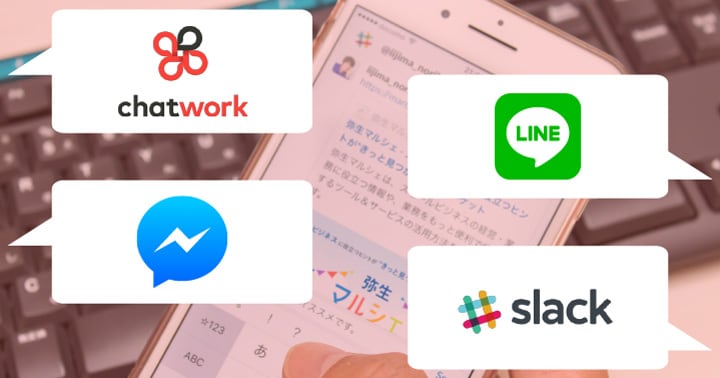- 業務効率化
【Excel活用術】印刷プレビュー画面でページに収まるように列幅や余白を調整する小ワザ【第17回】
2018.06.05
著者:上田 朋子

資料が完成して「あとは印刷して終わりっ!」と印刷プレビューを確認したら、最右列や最後の2、3行がページに収まらない、その調整に苦労した...という経験は、ありませんか?
今日は、それを解決するコワザです。
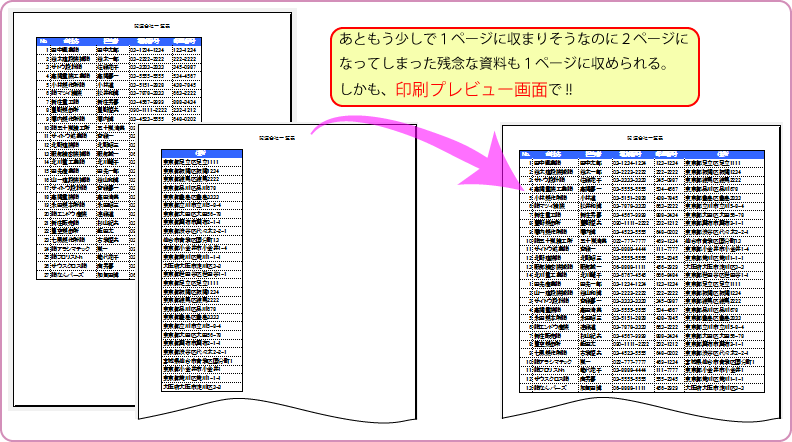
しかも、「できた!あとは印刷だっ」と意気込んで表示した印刷プレビュー画面で解決する便利なコワザなのです。
便利なコワザ機能は印刷プレビュー画面の右下に表示されている「余白の表示」という小さなボタン。
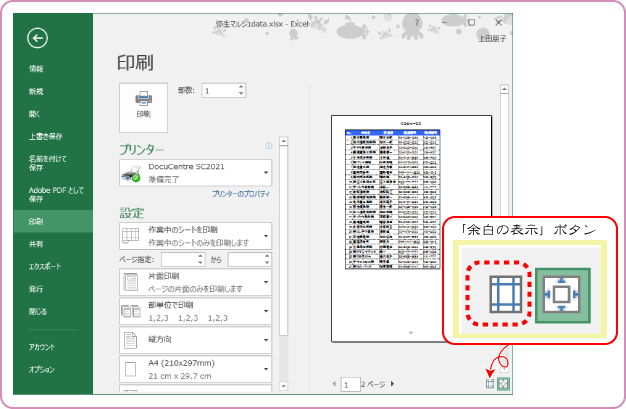
このボタンを押して「余白の表示」がオンの状態になると、用紙の上下・左右の余白、ヘッダー、フッターの境界線が淡色の罫線で表示され列幅が表示され、マウスを使って余白や列幅の調整ができます。
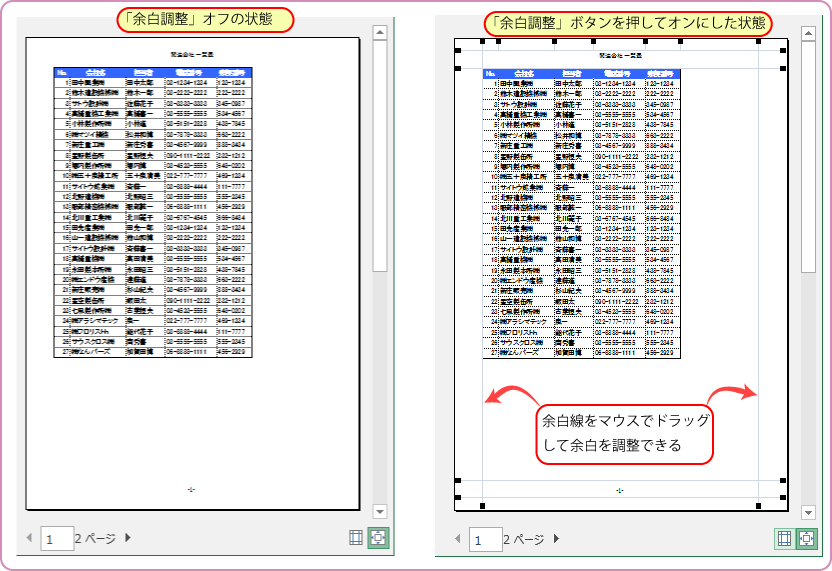
この境界線をマウスでドラッグして印字できるエリアを伸縮させます。
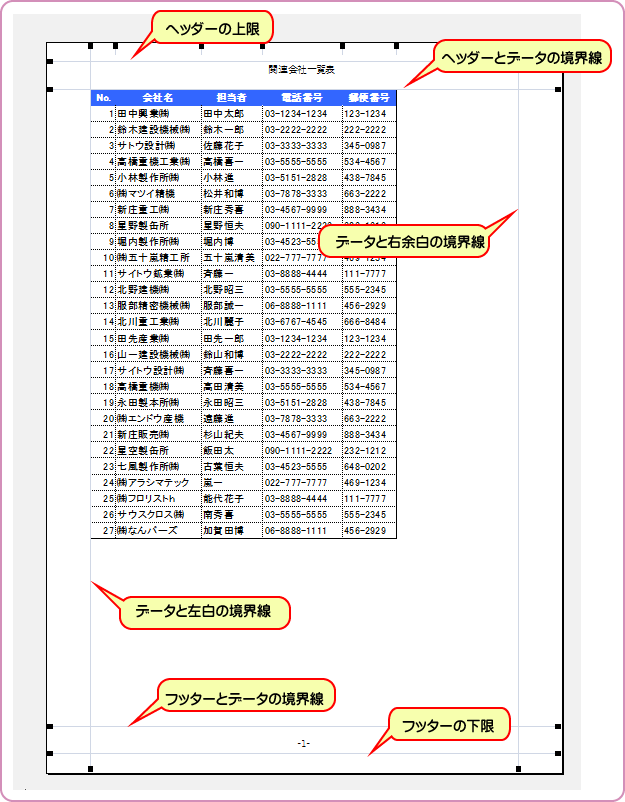
カーソルを、用紙右側のデータと右余白の境界を表す縦線に重ねると、左右矢印のある十字カーソルが表示されます。このときマウスをドラッグすると、右余白が狭くなりデータ領域が広がります。左余白も同様の方法で伸縮させることができます。
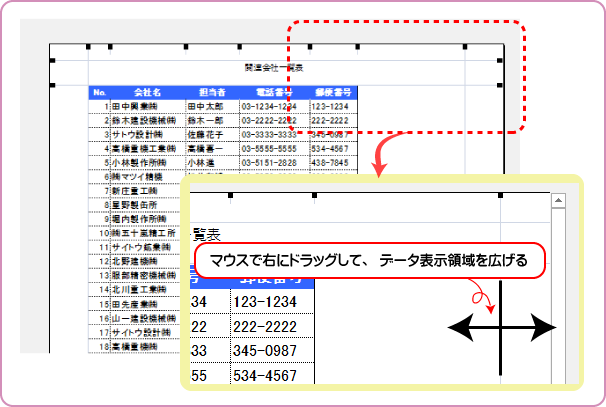
バランスを見ながら左余白も調整して1ページに収めてみましょう。
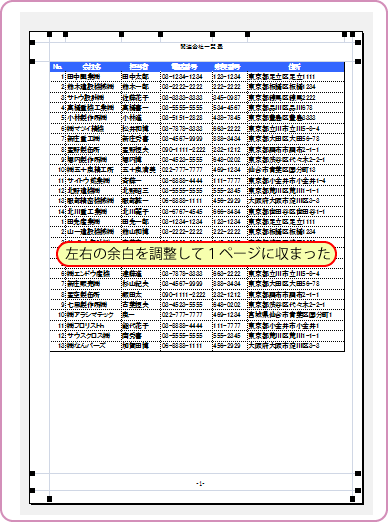
次は、行数が足りないときの調整です。
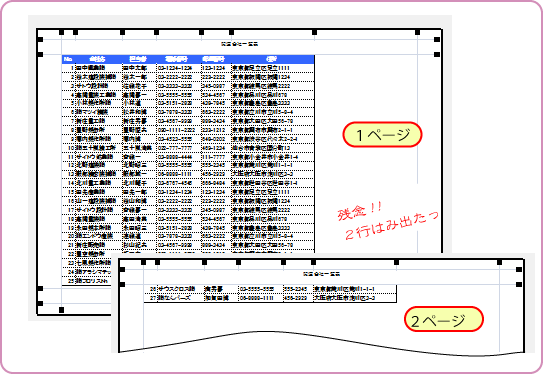
このような場合は、用紙の上下にあるいくつかの境界線をドラッグして余白を調整します。
用紙の上下には複数の境界線があるので、少し注意が必要です。
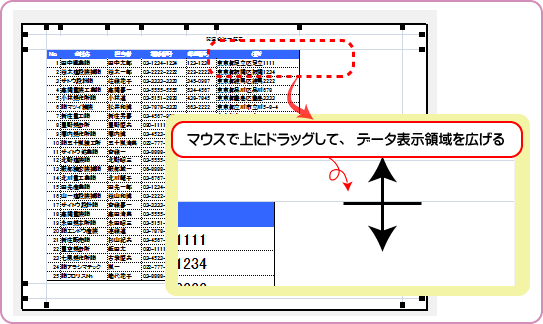
例えば用紙の上側には「データとヘッダーの境界線」と「ヘッダーと用紙の境界線」があり、領域に余裕があります。
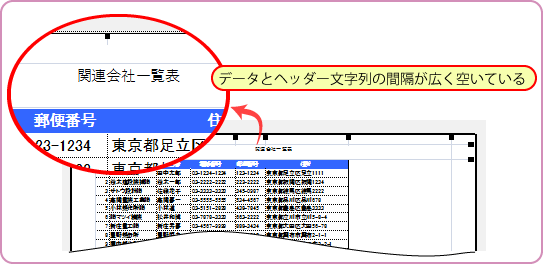
このとき、「データとヘッダーの境界線」を上側に移動しすぎるとヘッダーに設定されたタイトル等の文字列とデータが重なってしまいます。
ヘッターの上限やフッター領域もあわせて調整してください。
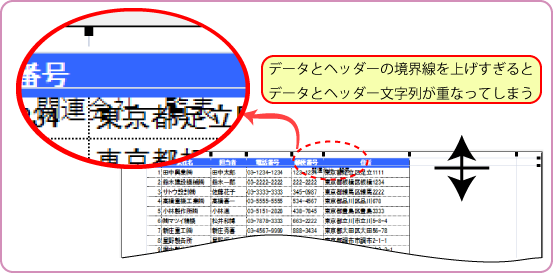
余白の調整はこれでおしまいです。
そして最後にもう一つ、列幅の変更です。こちらもプレビュー画面で全体のレイアウトを確認しながら変更します。
「余白の表示」オン状態で表示される用紙の上部余白の■にカーソルをあわせて左右にドラッグすれば、列幅が変わります。ただ、編集画面で行うような、ダブルクリックでの調整や、複数列をまとめて変更することはできません。あくまで「微調整の範囲」です。
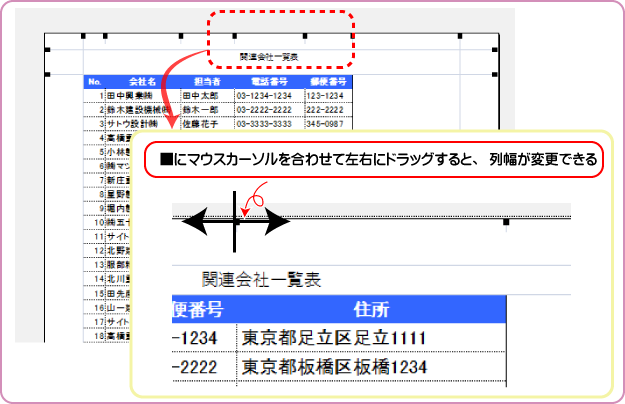
勿論プレビュー画面で変更された列幅は、プレビュー画面からExcelの編集画面に表示を切り替えても有効です。「余白の表示」は一度オンにすれば、その後ずっと表示されているので、不要になったらオフにしてください。私は余白を含めた印刷時の全体レイアウトを確認したいときだけオフにして、普段はオンのままで作業しています。

この記事の著者
上田 朋子(うえだ ともこ)
株式会社システムプラザソフィア代表取締役。マイクロソフト認定トレーナーとして、マイクロソフト オフィス スペシャリスト(MOS)取得講座の講師実績多数。また職業訓練校として、パソコン初心者をたった3カ月でMOS取得まで導く分かりやすい指導方法にも定評がある。弥生認定マスターインストラクター。静岡県は清水に生を受けて50有余年、清水っ子の血が騒ぐ港祭が生き甲斐。知らない土地に出掛けたら、その土地の味噌・醤油を買うのが幸せ。
【無料】お役立ち資料がダウンロードできます
弥生のYouTubeで会計や経営、起業が学べる!
関連記事
事業支援サービス
弥生が提供する「経営の困った」を解決するサービスです。